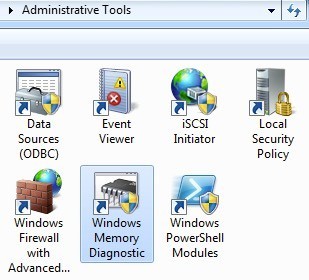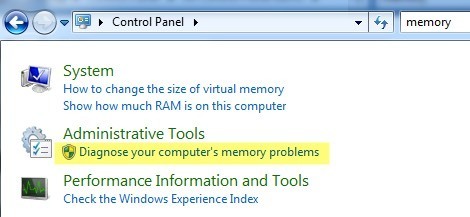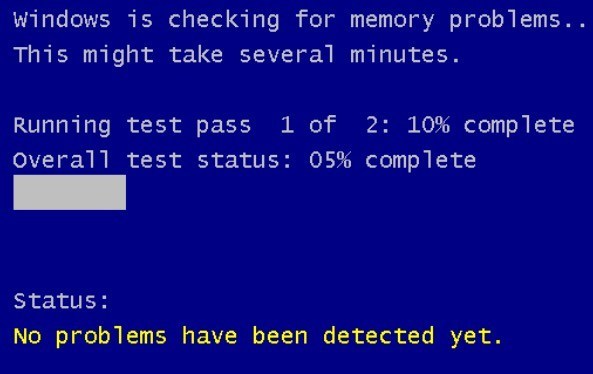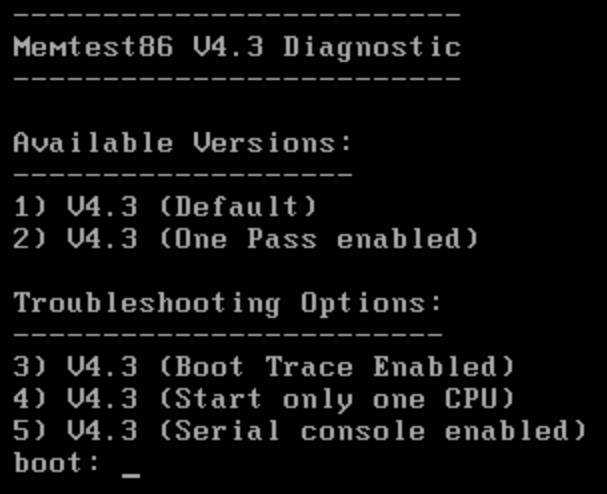दुर्लभ हालांकि, ऐसे समय होते हैं जब आपके कंप्यूटर पर मेमोरी चिप्स (उर्फ रैम) खराब हो सकता है। वे आम तौर पर एक पीसी पर अन्य सभी घटकों को बाहर निकाल देते हैं क्योंकि उनके पास कोई हिलता हुआ भाग नहीं होता है और बहुत कम शक्ति का उपयोग करता है। चूंकि मेमोरी चिप्स किसी भी कंप्यूटर के लिए सबसे आवश्यक घटकों में से एक हैं, इसलिए किसी भी समस्या या मुद्दे तुरंत अजीब और कभी-कभी भ्रमित तरीकों से प्रकट होते हैं।
राम समस्या के रूप में तुरंत समस्या का निदान करना मुश्किल है क्योंकि अधिकांश पीसी में कई रैम चिप्स होते हैं और उनमें से सभी एक साथ विफल नहीं होंगे। जब कोई विफल रहता है और अन्य ठीक से काम करते हैं, तो कई प्रकार के अजीब व्यवहार होने लगेंगे। पीसी पर खराब मेमोरी के कुछ लक्षण यहां दिए गए हैं।
रैम समस्या प्रकटीकरण
1। आप किस एप्लिकेशन का उपयोग कर रहे हैं, इस पर ध्यान दिए बिना विंडोज एक मिनट में स्थिर हो जाएगा। आईई खोलने में वर्ड या 3 से 4 मिनट खोलने में 2 मिनट लग सकते हैं। आम तौर पर प्रदर्शन के मुद्दों को प्रदर्शित करने वाले पहले व्यक्ति होते हैं और आसानी से वायरस या मैलवेयर के रूप में गलत समझा जा सकता है।
2। आपको मौत की कुख्यात नीली स्क्रीन मिलती है, लेकिन बिना किसी नए हार्डवेयर को जोड़ा या किसी भी नए सॉफ्टवेयर को स्थापित किए बिना। यदि आपको नीली स्क्रीन मिल रही है और आपने कोई नया ड्राइवर या विंडोज अपडेट इंस्टॉल नहीं किया है, तो यह नीली स्क्रीन के कारण स्मृति समस्या हो सकती है।
3। जब आप कुछ करने के बीच में होते हैं तो पीसी यादृच्छिक रूप से पुन: प्रारंभ होता है। यादृच्छिक पुनरारंभ को कई अलग-अलग कारकों के लिए भी जिम्मेदार ठहराया जा सकता है, लेकिन यदि आपको किसी अन्य उल्लिखित किसी भी संयोजन के साथ इस समस्या का सामना करना पड़ रहा है, तो यह संभवतया रैम समस्या से अधिक है।
4। आप अपने सिस्टम पर भ्रष्ट होने वाली फाइलों को नोटिस करना शुरू कर देते हैं। यदि आप कुछ फ़ाइलों के साथ बहुत से काम कर रहे हैं और ध्यान दें कि वे ठीक से बचत नहीं कर रहे हैं या डेटा दूषित हो रहा है, तो आप इसे हार्ड ड्राइव या मेमोरी तक सीमित कर सकते हैं। यदि आपने हार्ड ड्राइव पर डायग्नोस्टिक्स चलाए हैं और सब ठीक है, तो फ़ाइल के कुछ हिस्सों को रैम में संग्रहीत करते समय इन पढ़ने / लिखने की त्रुटियां तब हो सकती हैं।
5। आप स्क्रीन पर अजीब रंग या रेखाएं दिखने लगते हैं या चीजें अचानक खराब लगती हैं। कभी-कभी स्मृति समस्या इतनी खराब हो सकती है कि स्क्रीन पर भेजा जा रहा डेटा दूषित हो जाता है और इसलिए गलत तरीके से प्रदर्शित होता है।
6। जब आप कंप्यूटर को बूट करते हैं, तो आप एक बीप, एकाधिक बीप और एक सतत बीप सुनते हैं। आपके निर्माता के आधार पर, बीप की एक श्रृंखला के साथ एक स्मृति समस्या की सूचना दी जाएगी। मैंने इसे बहुत सारी डेल मशीनें देखी हैं। जब कंप्यूटर बीप होता है तो यह लगभग हमेशा एक राम समस्या है।
राम समस्याएं निदान करें
अगला चरण वास्तव में यह निर्धारित करना है कि यह आपके पीसी पर भौतिक RAM स्थापित है या नहीं, जिससे समस्याएं उत्पन्न हो रही हैं। आप इसका दो तरीकों से परीक्षण कर सकते हैं: या तो रैम की जांच करने वाले कंप्यूटर चलाएं या भौतिक रूप से कंप्यूटर खोलें और रैम को स्विच करें।
आदर्श तरीका कंप्यूटर खोलना और एक छड़ी लेना होगा एक समय में राम और देखें कि क्या समस्याएं दूर हैं। यदि आपके पास दो छड़ें हैं, उदाहरण के लिए, एक निकालें और कंप्यूटर को पुनरारंभ करें। यदि समस्या बनी रहती है, तो कंप्यूटर बंद कर दें और जिस चीज को आपने बाहर निकाला है उसे वापस रख दें और दूसरी छड़ी निकाल दें।
यदि आपके पास रैम की दो से अधिक छड़ें हैं, तो उसी प्रक्रिया का पालन करें। यदि आपके पास केवल रैम की एक छड़ी है, तो आपको एक और छड़ी खरीदनी होगी या यदि संभव हो, तो दूसरे कंप्यूटर से एक संगत छड़ी का उपयोग करने की कोशिश करनी होगी। प्रत्येक कंप्यूटर एक विशिष्ट प्रकार की रैम लेता है, इसलिए आपको यह सुनिश्चित करने के लिए वास्तव में जांचना होगा कि किसी अन्य पीसी से एक छड़ी आपके साथ संगत होगी।
सॉफ़्टवेयर पक्ष पर, ऐसे कई प्रोग्राम और टूल हैं जिनका आप उपयोग कर सकते हैं स्मृति समस्याओं का निवारण करने के लिए।
विंडोज मेमोरी डायग्नोस्टिक्स टूल
शुरू करने का सबसे आसान तरीका विंडोज में निर्मित विंडोज मेमोरी डायग्नोस्टिक्स टूल का उपयोग करना है। इसे प्राप्त करने के लिए, नियंत्रण कक्ष खोलें और फिर व्यवस्थापकीय उपकरणपर क्लिक करें। आप नियंत्रण कक्ष भी खोल सकते हैं और खोज बॉक्स में मेमोरीशब्द टाइप कर सकते हैं। आपको अपने कंप्यूटर की स्मृति समस्याओं का निदान करने के लिए एक लिंक दिखाई देगा
फिर यह आपसे पूछेगा कि क्या आप तुरंत पुनरारंभ करना चाहते हैं या अगली बार रीबूट करते समय परीक्षण चलाएं। कंप्यूटर डायग्नोस्टिक टूल में बूट हो जाएगा और परीक्षण चलाने शुरू कर देगा, जो दो अलग-अलग पास में टूट जाता है।
नीचे आप ' आपको एक स्थितिफ़ील्ड दिखाई देगी, जो आपको पता चला है कि कोई भी समस्या दिखाएगी। आप F1कुंजी भी दबा सकते हैं और परीक्षण विकल्पों (मूल, मानक, या विस्तारित), कैश सेटिंग और पास गणना जैसे कुछ विकल्प बदल सकते हैं। मुझे यह डिफ़ॉल्ट परीक्षण वर्षों से बहुत आसान और सटीक पाया गया है।
memtest86
memtest86 अब तक है मेमोरी-जांच भीड़ के बीच सबसे लोकप्रिय और बहुत अच्छी तरह से काम करता है। यह 1 99 0 के दशक के आसपास रहा है और इसे हाल ही में संस्करण 5.1 में अपडेट किया गया है। इस लेखन के समय कार्यों में बीटा वी 6 भी है।
इसका उपयोग करने के लिए, आपको एक सीडी में डाउनलोड करने के लिए आईएसओ छवि जलाओ करना होगा और फिर सीडी से बूट करने के लिए पीसी को कॉन्फ़िगर करें पहले ड्राइव करें। यह वही है जो विंडोज मेमोरी डायग्नोस्टिक्स टूल करता है, लेकिन यह सब निर्मित है और इसलिए इन दो अतिरिक्त चरणों की आवश्यकता नहीं है।
मुझे memtest86 के बारे में क्या पसंद है यह मैक या लिनक्स कंप्यूटर के साथ भी काम करता है । इसलिए यदि आपके मैक सिस्टम या लिनक्स सिस्टम पर मेमोरी संभवतः खराब है, तो आप आसानी से इस टूल का उपयोग करके जांच सकते हैं।
एक बार जब आप सीडी पर बूट हो जाते हैं, तो आपको कुछ अलग-अलग विकल्पों के साथ मेनू मिल जाएगा। यदि इनमें से कोई भी समझ में नहीं आता है, तो कुछ भी टाइप न करें और यह स्वचालित रूप से पहले विकल्प पर डिफ़ॉल्ट हो जाएगा।
स्मृति परीक्षण शुरू होगा और यदि कोई त्रुटि है तो यह आपको नीचे दाईं तरफ दिखाएगा।
Memtest86 में स्मृति परीक्षणों का एक गुच्छा है जो यह सिस्टम पर चलता है , इसलिए यह विंडोज मेमोरी टूल से थोड़ा अधिक समय लेता है। यह एक महान उपकरण है और मेमोरी डायग्नोस्टिक्स के लिए उद्योग मानक बहुत अधिक है।
वहां अन्य टूल्स हैं जो समान स्मृति जांच करते हैं, लेकिन memtest86 उनमें से सभी का सबसे संपूर्ण और सटीक है। यदि आपकी याददाश्त खराब है, तो रैम खरीदने का सबसे अच्छा स्थान Crucial.com से है क्योंकि यह केवल आपको रैम दिखाएगा जो आपके विशिष्ट सिस्टम के अनुकूल है। का आनंद लें!